여러 조건에 맞는 레코드 찾기
여러 조건을 사용하여 검색을 좁히거나 넓힐 수 있습니다.
여러 조건에 맞는 레코드 찾기:
- 찾기 요청을 시작합니다.
찾기 요청 만들기를 참조하십시오.
- 상태 툴바에서 찾기 수행을 클릭합니다.
|
다음과 일치하는 레코드 찾기 |
방법 |
예제 |
|
지정된 모든 조건(논리 AND 검색) |
필요한 만큼 많은 필드에서 조건을 입력하여 검색을 좁혀서 찾기 요청 세부 내용을 만드십시오. |
영업부에서 근무하는 Smith라는 이름의 모든 사람을 찾으려면 성 필드에 생성한 후에 찾기 세트를 좁힐 수 있습니다. 찾기 세트 제한하기(좁히기)를 참조하십시오. |
|
조건의 세트 중에서 모두가 아니라 적어도 하나(논리 OR 검색) |
첫 번째 찾기 요청에서 조건을 입력하여 검색 조건을 넓힙니다. 새로운 요청을 클릭합니다. 두 번째 조건(의 세트)을 입력합니다. 각각의 조건(의 세트)에 요청을 계속 추가합니다. |
찾기 세트에서 뉴욕의 고객과 파리의 고객을 포함하려면, 첫 번째 요청의 도시 필드에 100명 이상의 직원이 있는 회사와 자산이 100만 달러 이상인 회사를 포함하려면, 첫 번째 요청의 직원 수 필드에 Honors Algebra의 6학년 학생과 Honors Geometry의 7학년 학생을 포함하려면, 레벨 필드에 |
여러 찾기 요청과 함께 작업하기
요청이 생성된 순서로 저장됩니다. 찾기 요청 간에 이동하려면 상태 툴바에서 탐색 제어를 사용하십시오.
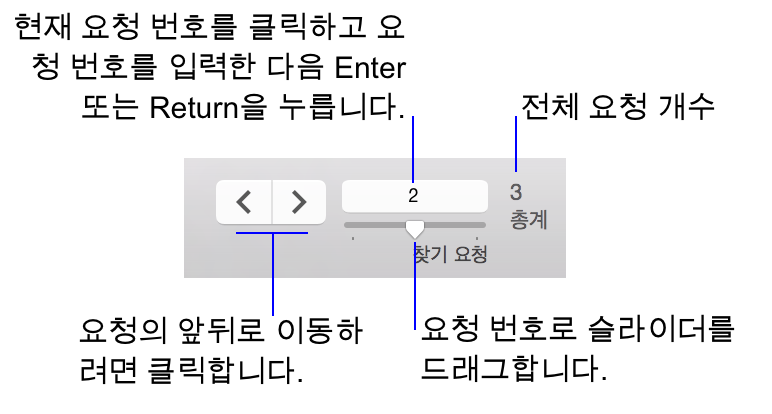
입력된 조건을 포함하여 요청을 복제하려면 요청 메뉴 > 요청 복제를 선택하십시오. 요청을 삭제하려면 삭제하려는 요청으로 이동한 다음 요청 삭제를 클릭하십시오. 마지막으로 커밋했을 때 그대로 요청을 복원하려면 요청 메뉴 > 요청 복귀를 선택하십시오. 예를 들어, 모든 필드에서 클릭할 때 요청이 커밋되면 다른 레이아웃이나 요청으로 이동하거나 찾기를 수행합니다.
참고
- 찾기 세트를 생성한 후에 범위를 넓힐 수 있습니다. 찾기 세트 확장하기를 참조하십시오.
- 지정된 조건에 맞는 레코드를 제외하여 검색을 좁히려면(예를 들어, 뉴욕시가 아닌 뉴욕주의 벤더를 찾으려면) 일치하는 조건을 제외한 레코드 찾기를 참조하십시오.